【Salesforce】レコードタイプの設定方法と活用シナリオ

はじめに
Salesforceを活用する企業では、異なる業務プロセスや顧客層に合わせたデータ管理が求められます。
その際に便利なのが「レコードタイプ」です。レコードタイプを適切に設定することで、業務ごとに最適な入力項目やワークフローを割り当て、Salesforceの運用効率を向上させることができます。
本記事では、Salesforceのレコードタイプの基本的な設定手順から、実際の活用シナリオまで解説します。
レコードタイプを適切に設計し、Salesforceのデータ管理をさらに最適化していきましょう。
レコードタイプの設定方法
早速ですが、設定手順を確認しましょう。
レコードタイプの作成
「設定」からオブジェクトマネージャーを開く
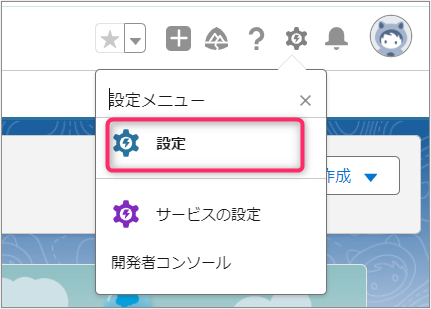
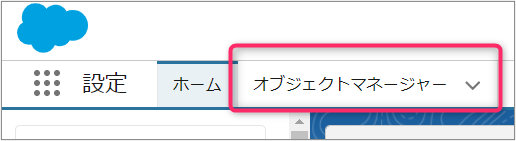
今回レコードタイプを作成したい該当のオブジェクト(例:商談、ケースなど)を選択

画面左側から「レコードタイプ」を選択し、次の画面で新規をクリックします。
※もし既存のレコードタイプがある場合は複製することもできます。
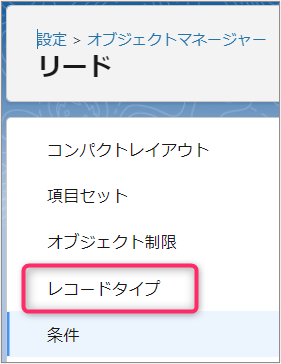
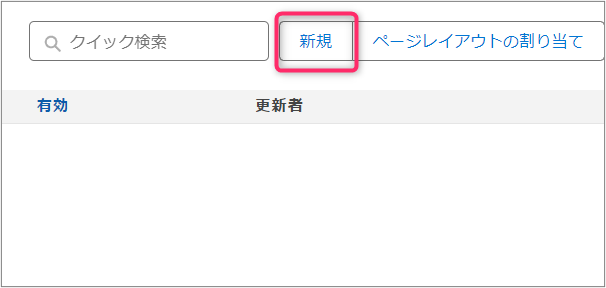
任意のレコードタイプ名を入力。今回はシステム開発の事業を行っている会社という設定にしてみたいと思います。
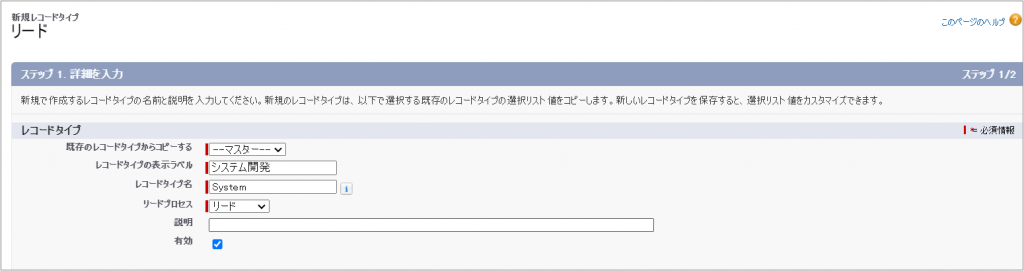
必要なプロファイルにチェックを入れて次へをクリックします。
※ここはデフォルトの設定で進みがちですが、プロファイルのレコードタイプへのアクセス権限は後からの修正が少し複雑なので、必要なプロファイルのチェック以外はここで外すことをおすすめします!
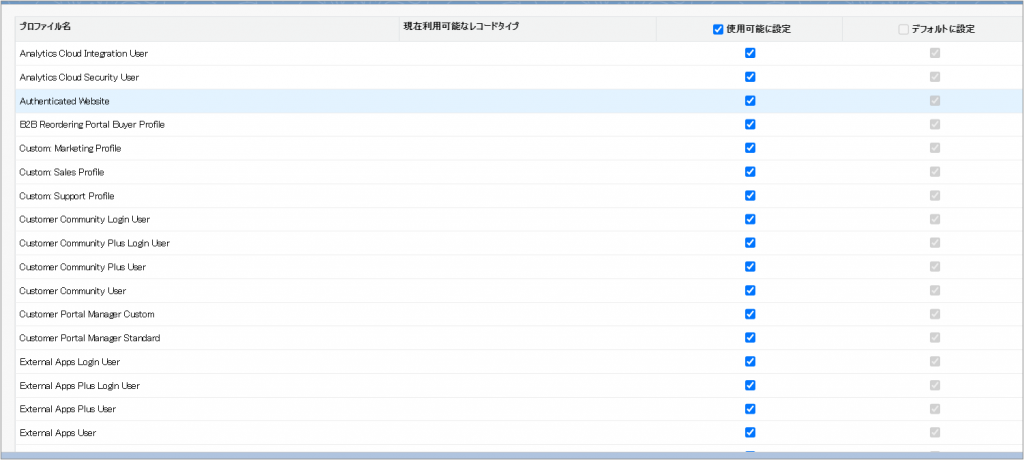
ページレイアウトを割り当てます。プロファイルごとに割り当てることもできますが、今回はまとめて設定します。
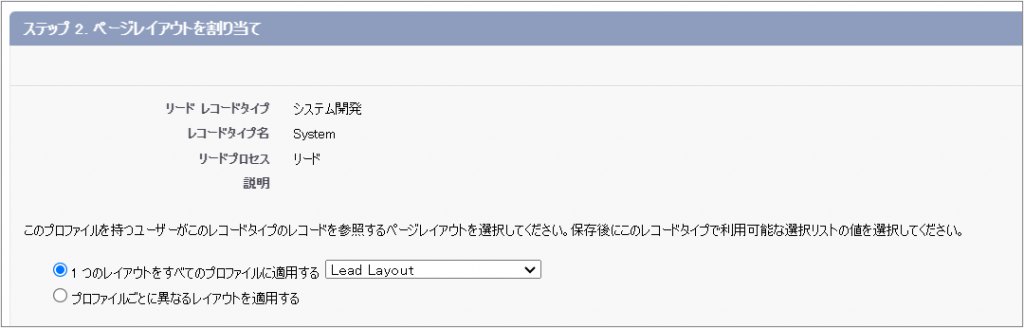
保存ボタンをクリックしてレコードタイプの作成は完了です。
ページレイアウトの設定
先程はもともと存在するページレイアウトをレコードタイプに設定していきましたが、ここではレコードタイプ用にページレイアウトを作成し、割り当てる手順を確認しましょう。
ページレイアウトの作成
ページレイアウトの設定ページを開きます。
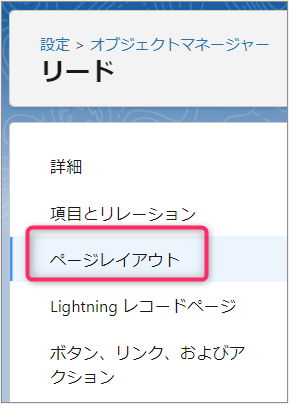
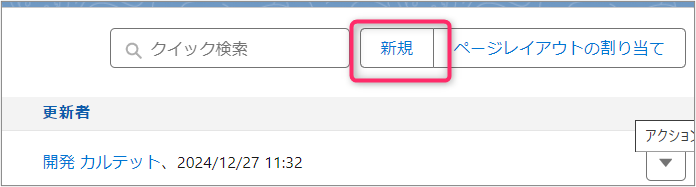
既存のページレイアウトを元に新しいページレイアウトを作成するか、コピーせずに作成するかを選択し、任意のページレイアウト名をつけて保存します。
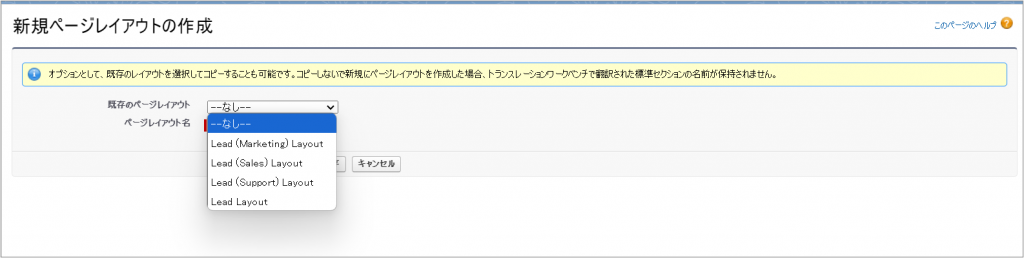
ページレイアウトの詳細な設定方法は別記事にまとめてありますので、本記事では割愛します。
気になる方はリンクからご参照ください!
ページレイアウトの割り当て
もう一度ページレイアウトの設定画面を開き、ページレイアウトの割り当てをクリック。
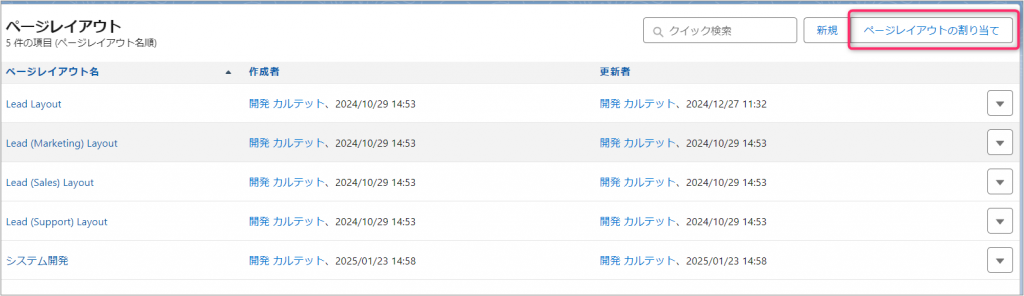
画面上部の割り当ての編集をクリック。
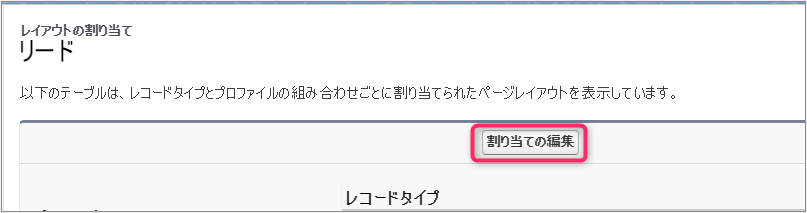
画面をスクロールして、今回このページレイアウトを割り当てたいプロファイルかつ、レコードタイプが交差するところをクリック。
今回は システム管理者のプロファイル ✕ レコードタイプ:システム開発 に割り当てる
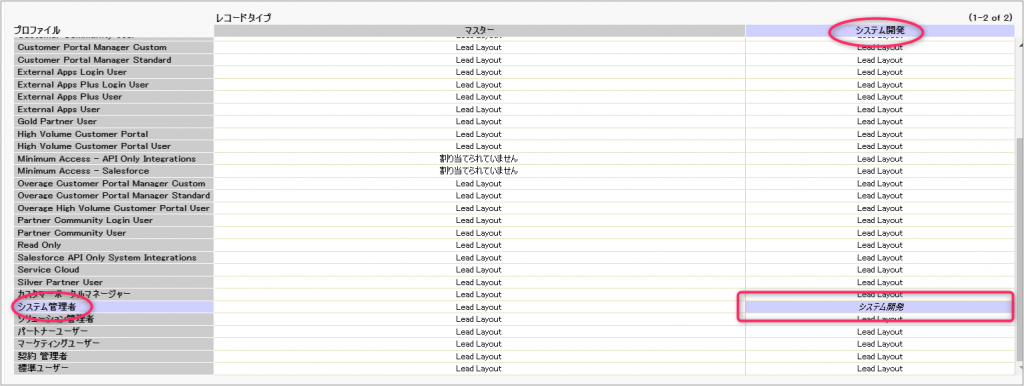
画面上部から今回割り当てるページレイアウトを選択する。
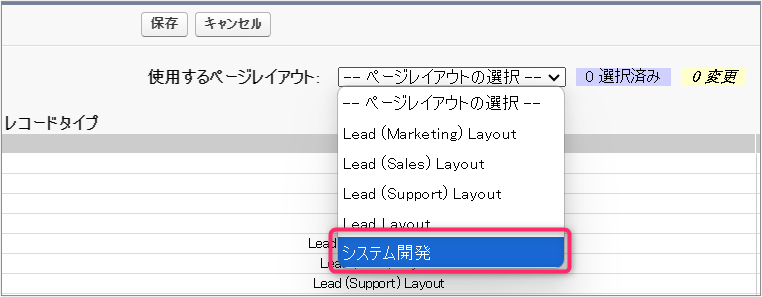
保存をクリックして設定を完了します。
活用シナリオ
ここでは、レコードタイプを使用して課題を解決できたいくつかの例をご紹介します!
営業部門のBtoBとBtoC対応
背景:ある企業の営業部門ではBtoBとBtoCの取引があり、それぞれに業務フローや管理する情報がことなるため、情報の管理方法を分ける必要があった
解決策:レコードタイプをBtoBとBtoCで分けることで、各対象に適した商談フェーズや入力項目を設定することで、営業プロセスを最適化!
BtoB:企業向けの商談を管理し、契約企業名や担当者情報を記録
BtoC:個人顧客向けの商談を管理し、購入履歴や問い合わせ内容を重点的に記録
?それぞれの顧客に最適な情報管理を行えただけでなく、新しいキャンペーンなどをうつときのリスト作成も容易になり、効率UP。
カスタマーサポートの異なるケース管理
背景:ある企業のカスタマーサポートでは、技術的なサポートとアカウントサポートと2種類の異なる問い合わせがありますが、一瞬でそれぞれを判別する事ができず、業務効率が下がっていました。
解決策:技術サポートとアカウントサポートで異なるレコードタイプを作成し、それぞれの管理方法を最適化し、担当者に適した画面表示がされるように設定も見直した。
技術サポート:「障害レポート」「解決ステータス」などの項目を表示
アカウントサポート:「契約プラン」「支払い情報」などを重点的に管理
?必要な項目のみを表示することで、入力ミスを防ぎ、対応スピードを向上させることができた。
製品ごとの異なる管理
背景:ある企業では、価格や販売プロセスが異なる主力製品AとBがあり、販売戦略に応じた管理をしていきたいというニーズがあった。
解決策:製品Aと製品Bで異なる価格モデルや販売プロセスがある場合、それぞれのレコードタイプを作成し、製品ごとに適切なワークフローを適用し、承認プロセスを最適化することで、社内のニーズを満たすことができた。
?販売に至るまでの承認プロセスまで改善できたことで、製品のアフターフォロー時の管理までしやすくなり、業務の効率化につながった。
運用時のポイント
レコードタイプはとても便利ですが、運用時にはいくつか考慮したほうが良いポイントもあります。
レコードタイプの数を増やしすぎない
・不要なレコードタイプが増えると管理が煩雑になり、運用負担が増加してしまう
・レコードタイプの切り分けが本当に必要か検討し、分ける場合にも統一感を持たせる
運用開始後も定期的に見直し、不要なレコードタイプを整理
・業務プロセスの変更に合わせ、レコードタイプを最適化。
・使用頻度の低いレコードタイプを統合・削除し、管理の効率を向上をはかる
まとめ
本記事ではレコードタイプの設定方法と活用シナリオを中心に説明しました。
レコードタイプを活用すると、異なる業務フローや顧客対応に応じたデータ管理が可能になり、Salesforceの利便性が大きく向上しますね。ぜひレコードタイプを適切に設定することで業務の効率化をはかってみてはいかがでしょうか?
レコードタイプの設定を行う際は、不要なレコードタイプを増やしすぎると管理が複雑になり、かえって運用負担が増してしまうこともあるため、慎重さも必要となります。
業務の変化に応じて定期的に見直し、最適な状態を維持することも忘れずに行いましょう。
気をつけるポイントもありますが、適切なレコードタイプの設計と管理を行うことで、Salesforceをより効果的に活用し、業務の生産性を高めることが期待できます。
ぜひ本記事の内容を参考に、自社の業務に最適なレコードタイプを設計・運用してみてください。
それではまた次の記事でお会いしましょう。
関連記事










